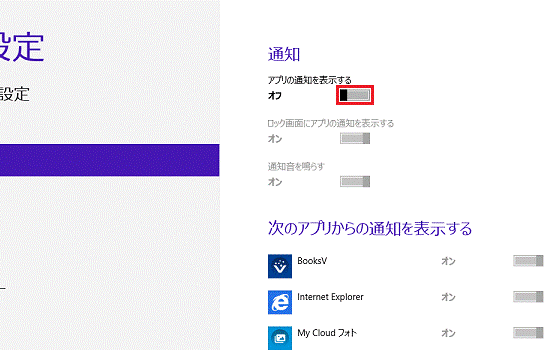Q&Aナンバー【6009-8111】更新日:2014年8月29日
このページをブックマークする(ログイン中のみ利用可)
[Windows 8.1/8] 画面に表示されるアプリケーションからの通知をオフにする方法を教えてください。
| 対象機種 | すべて |
|---|---|
| 対象OS |
|
 質問
質問
画面に表示されるアプリケーションからの通知をオフにする方法を教えてください。
 回答
回答
パソコンを使っているときに、画面の右上に表示されるアプリケーションからの通知をオフにする方法は、お使いのOSによって異なります。
次の場合に応じた項目を確認してください。

バックアップや「富士通からのお知らせ」などのメッセージを表示しないようにする方法は、次のQ&Aをご覧ください。 [富士通アドバイザー] 画面右上や右下に表示されるメッセージを表示しないようにする方法を教えてください。
[富士通アドバイザー] 画面右上や右下に表示されるメッセージを表示しないようにする方法を教えてください。
Windows 8.1
次の手順で、アプリケーションからの通知をオフにします。
- 画面の右下の角に、マウスポインターを移動します。
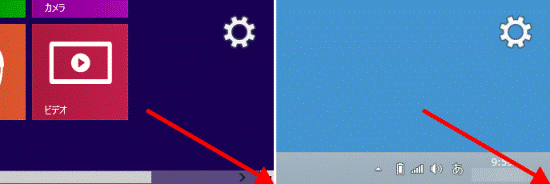
- チャームが表示されます。
「設定」をクリックします。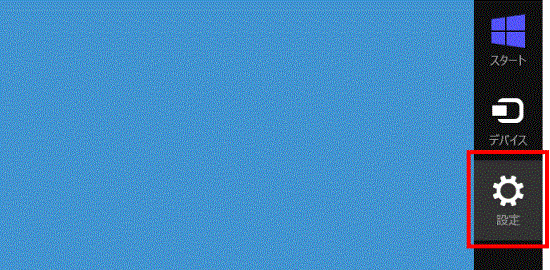
- 「PC設定の変更」をクリックします。
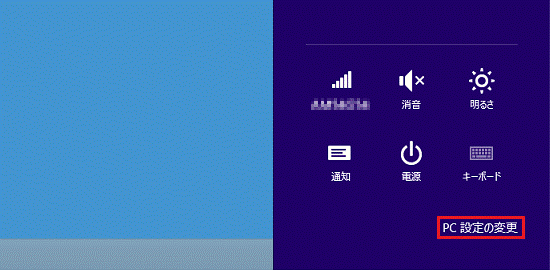
- 「PC設定」が表示されます。
画面の左側にある「検索とアプリ」をクリックします。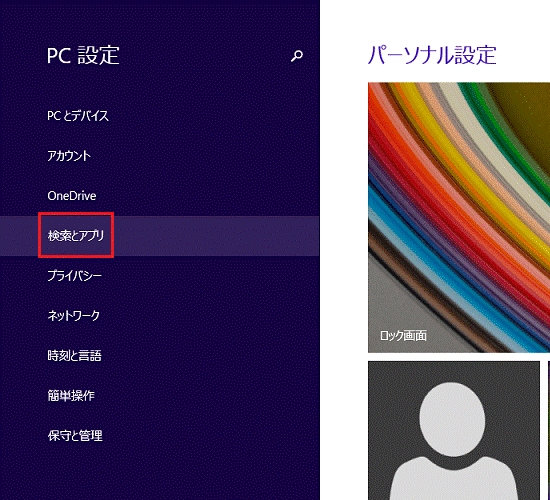
- 「検索とアプリ」が表示されます。
「通知」をクリックします。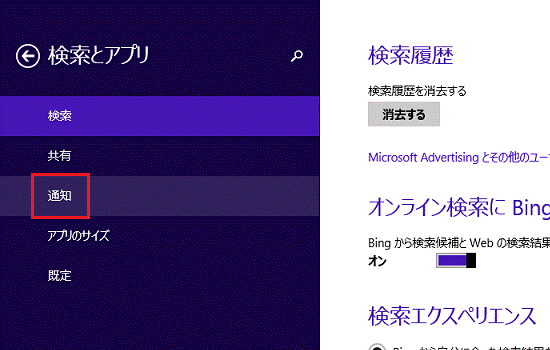
- 「アプリの通知を表示する」の設定項目をクリックし、「オフ」にします。
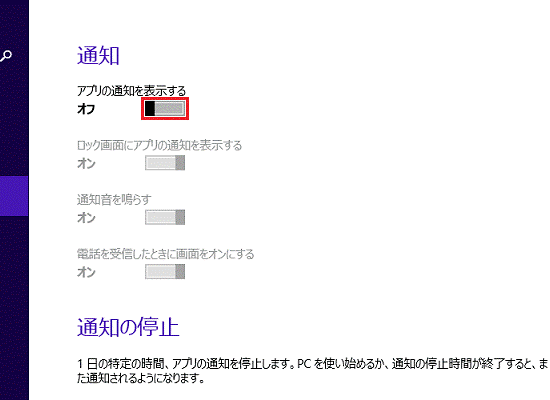
Windows 8
次の手順で、アプリケーションからの通知をオフにします。
- 画面の右下の角に、マウスポインターを移動します。
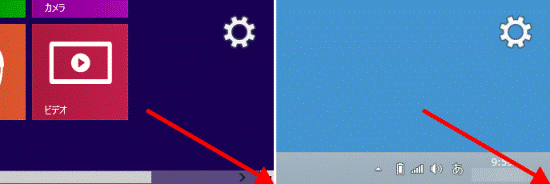
- チャームが表示されます。
「設定」をクリックします。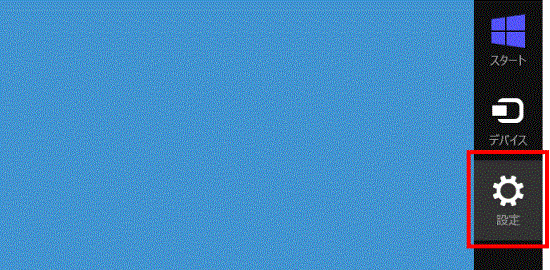
- 「PC設定の変更」をクリックします。
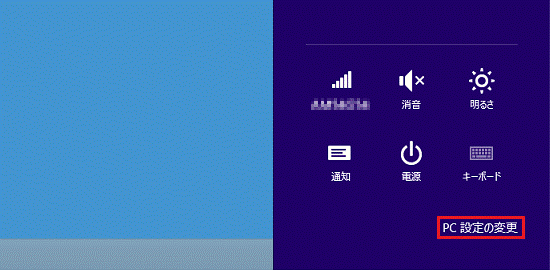
- 「PC設定」が表示されます。
画面の左側にある「通知」をクリックします。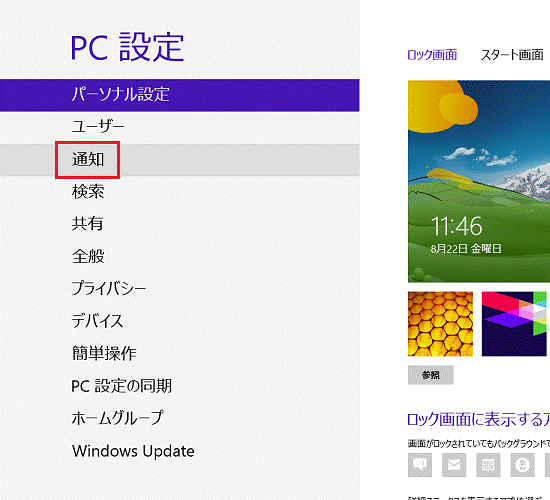
- 「アプリの通知を表示する」の設定項目をクリックし、「オフ」にします。